
Festlegen der Größe einer Gruppe
Die Größe einer Gruppe wird standardmäßig durch die Ebenen in dieser Gruppe bestimmt.
Da animierte Objekte oft größer werden, können die aktive Höhe und Breite einer Gruppe
(ihre Auflösung) groß werden. Sie können die Auflösung einer Gruppe auf die im Bereich
„Informationen“ > „Gruppieren“ festlegte Breite und Höhe beschränken.
Das in der folgenden Abbildung gezeigte Projekt enthält ein Partikelsystem. Die animierten
Partikel sind zwar nach der Bewegung aus dem Canvas-Bereich nicht mehr sichtbar,
vergrößern die Gruppe, in der sie enthalten sind, jedoch bedeutend.
Boundary is limited to
height and width set in
Group inspector
Boundary of
particle system
Group with Fixed Resolution disabled
Group with Fixed Resolution enabled
Sie können die Größe einer Gruppe mit wachsenden Objekten beschneiden, indem Sie
das Markierungsfeld „Feste Auflösung“ aktivieren, das sich im Bereich „Gruppieren“ des
Bereichs „Informationen“ befindet.
Wenn ein Projekt animierte Objekte enthält, die sich über den Rand des Canvas-Bereichs
hinaus bewegen bzw. ausdehnen und das Markierungsfeld „Feste Auflösung“ nicht
aktiviert ist, erhöht sich u. U. die Verarbeitungszeit Ihres Computers.
Hinweis: Auf den Bereich „Informationen“ > „Gruppieren“ (der den Parameter „Feste
Auflösung“ enthält) kann nur zugegriffen werden, wenn eine Gruppe im Projekt ausgewählt
ist.
Wenn das Markierungsfeld „Feste Auflösung“ ausgewählt ist, werden Objekte, die sich in
der Gruppe, aber außerhalb des Canvas-Bereichs befinden, so beschnitten, dass sie die
im Parameter definierte Gruppengröße nicht überschreiten.
279
Kapitel 6
Erstellen und Verwalten von Projekten
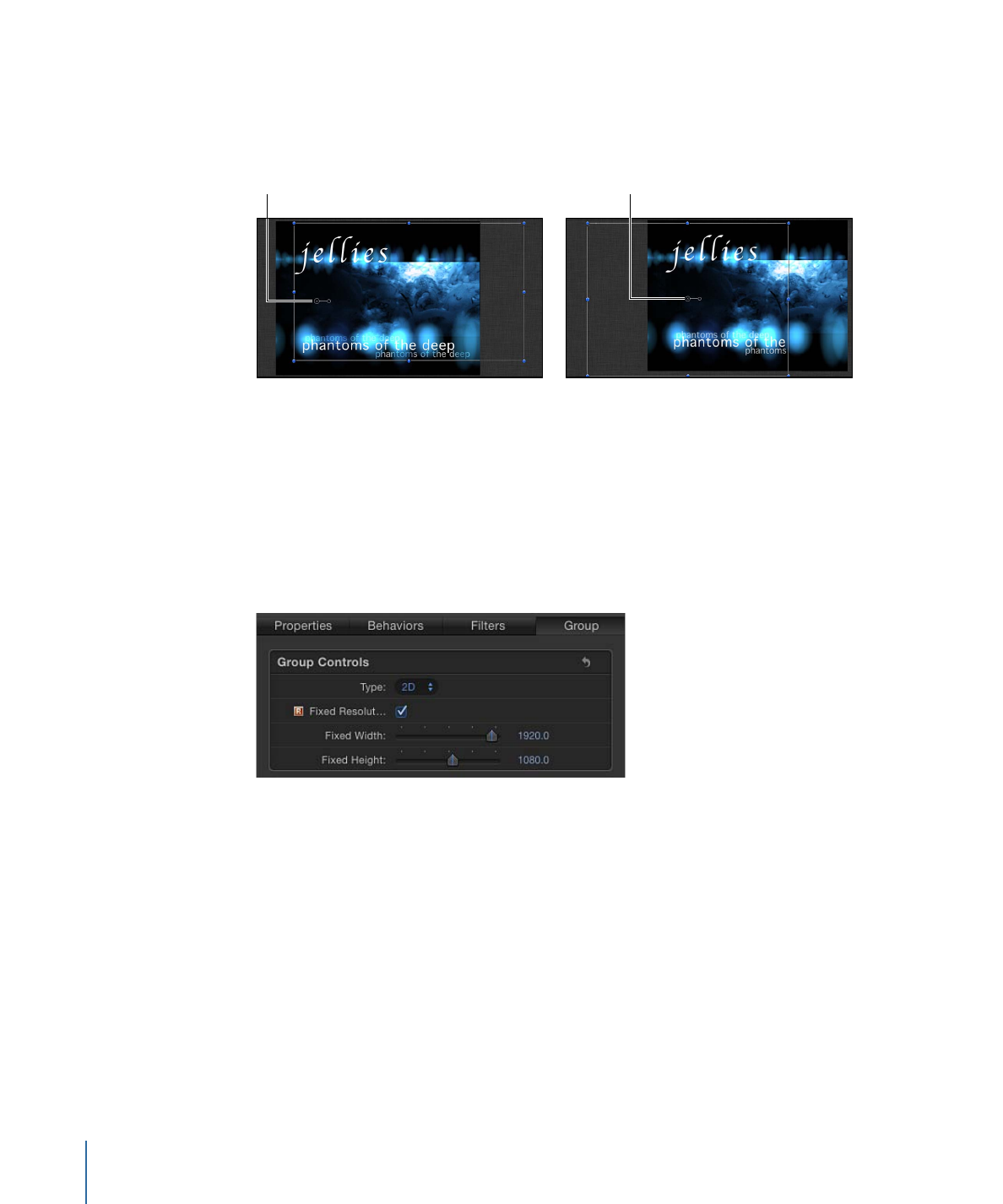
Ist der Parameter „Feste Auflösung“ aktiviert, wird die Gruppe auf die mit den Parametern
„Feste Breite“ und „Feste Höhe“ definierte Größe beschnitten. Das bedeutet, dass bei
einem versetzten Ankerpunkt der Gruppe der Beschnitt möglicherweise nicht an den
Rändern des Canvas-Bereichs erfolgt und Objekte u. U. abgeschnitten werden.
Selected group with Fixed Resolution enabled,
and set to project size. Notice that text objects
are cut off.
Selected group with an offset anchor point
before Fixed Resolution setting is enabled.
Anchor point
Anchor point
Für eine Gruppe eine feste Auflösung definieren
1
Wählen Sie in der Liste „Ebenen“ (oder in der Timeline) die Gruppe aus.
2
Klicken Sie im Bereich „Informationen“ auf den Titel „Gruppieren“.
3
Markieren Sie das Feld „Feste Auflösung“.
Die Auflösung der Gruppe ist standardmäßig auf die Projektgröße eingestellt. Rechts vom
Feld „Feste Auflösung“ wird ein Anzeiger eingeblendet, der darauf hinweist, dass die
Gruppe gerastert ist. Weitere Informationen zur Rasterung finden Sie unter
Rasterung
.
4
Passen Sie die Parameter „Feste Breite“ und „Feste Höhe“ mithilfe der Schieberegler an,
um eine andere Auflösung zu definieren.
Hinweis: Wenn Sie eine Ebene auswählen, die sich in einer Gruppe mit fester Auflösung
befindet, wird der Auswahlrahmen um die Ebene in Originalgröße angezeigt (unabhängig
von der Auflösung der übergeordneten Gruppe).
280
Kapitel 6
Erstellen und Verwalten von Projekten